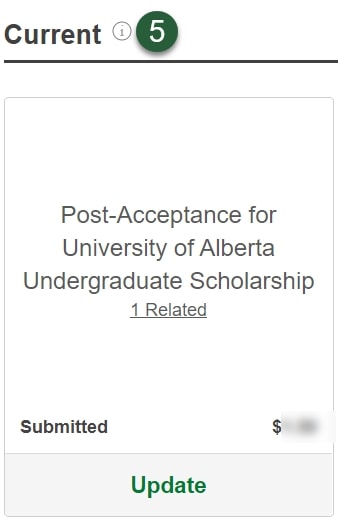Plateforme des bourses – Guide de référence
Sur cette page
Avis concernant les pourriels
Vous recevrez plusieurs courriels générés automatiquement par la plateforme des bourses. Les courriels viendront de l’adresse « studentfinancialsupport@ualberta.ca via academicworks.com.» Il se peut que votre courriel de l’Université de l’Alberta signale ces courriels comme étant de potentiels pourriels. Si c’est le cas, veuillez cliquer sur le bouton “Looks safe”(Sans risque) pour reconnaître la légitimité de l’expéditeur de ce courriel.
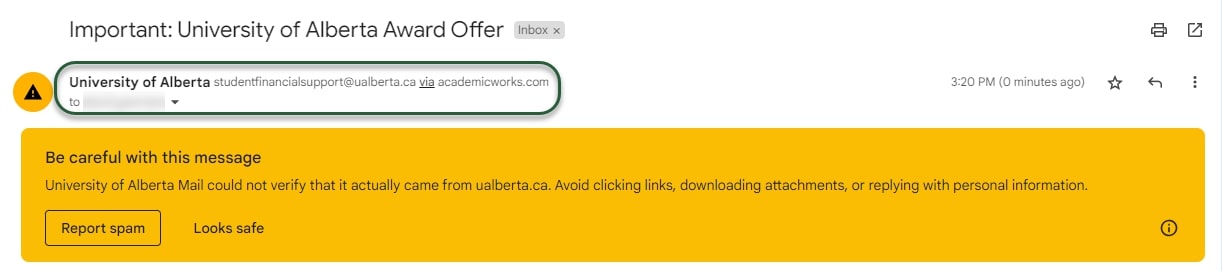
Envoyer votre candidature
Connectez-vous à la Plateforme des bourses à l’aide de votre CCID de l’Université de l’Alberta et de votre mot de passe.
- Lors de votre première connexion, vous trouverez la candidature générale (General Application). Vous n’avez pas à remplir la candidature générale immédiatement, mais vous devrez vous assurer de soumettre cette candidature afin d’être pris en compte pour les bourses.
- Selon votre dossier étudiant de l’Université et vos réponses à la candidature générale, il se peut que vous soyez éligible à une ou plusieurs candidatures conditionnelles (Conditional Applications). Si vous êtes éligible, les candidatures conditionnelles pour lesquelles vous pouvez postuler apparaîtront juste en dessous de la candidature générale à gauche.
- The Le bouton Applicant Record (3) (Dossier du·de la candidat·e) vous montre les informations tirées de votre dossier étudiant officiel de l’Université (4), qui seront utilisées pour l’évaluation des bourses.
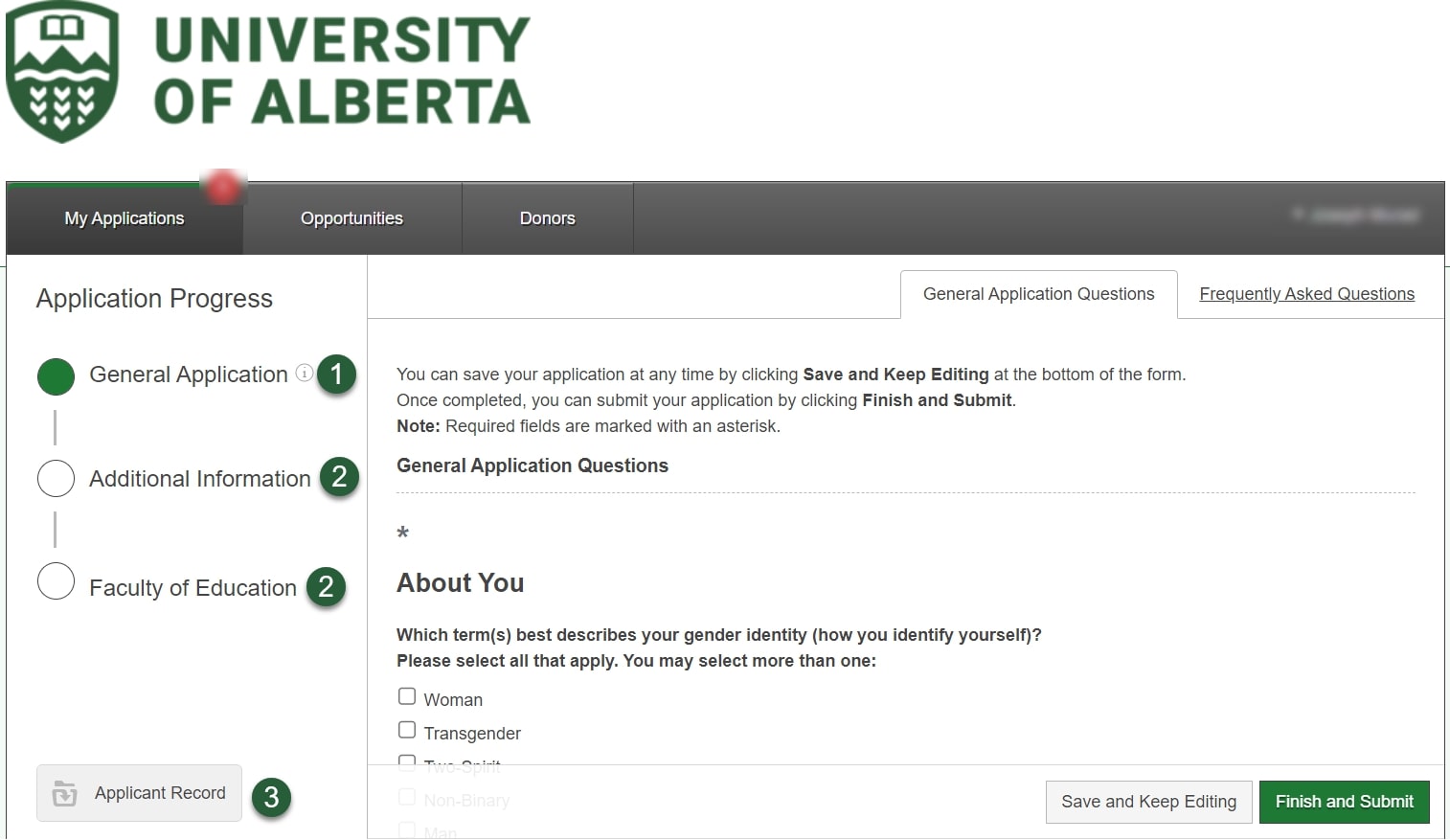
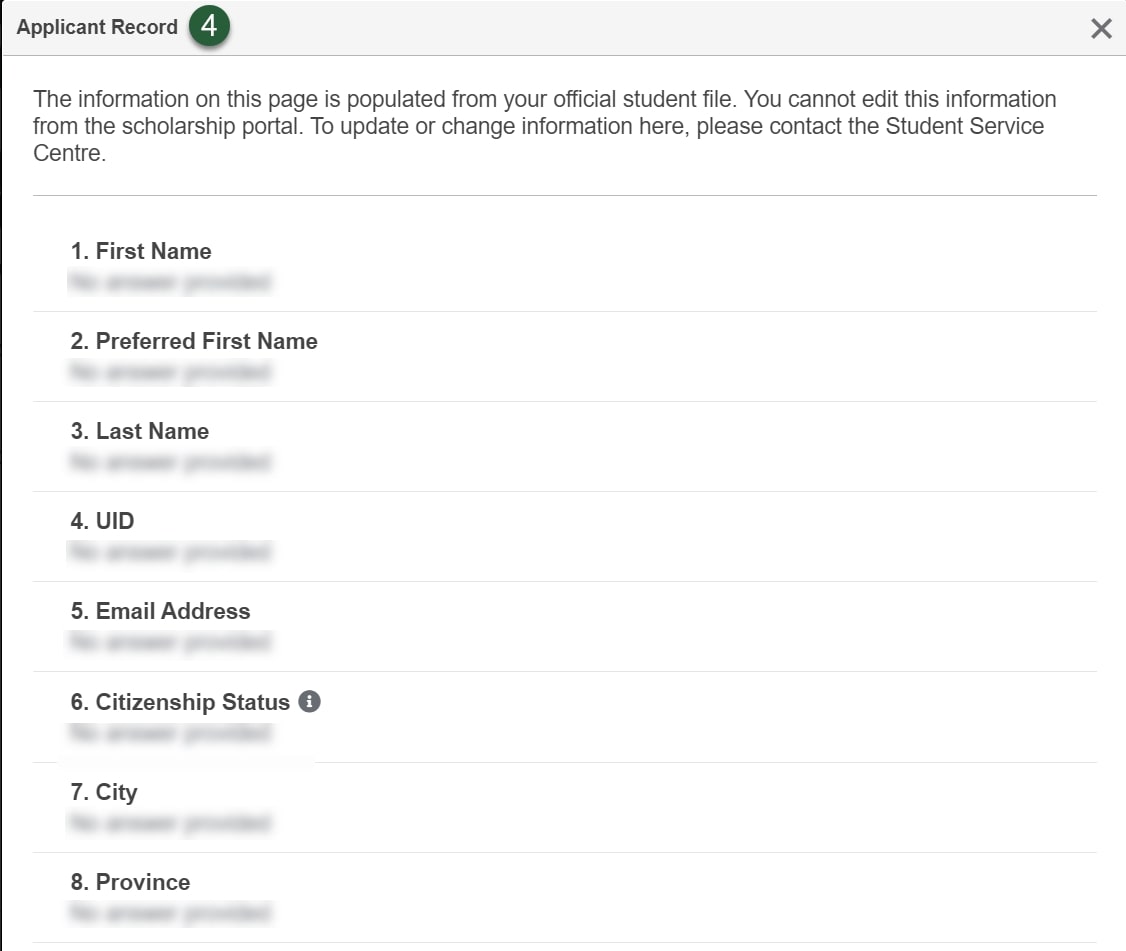
Remplissez les formulaires de candidature.
Afin d’être pris en considération pour les bourses, assurez-vous d’avoir rempli la candidature générale et toutes les candidatures conditionnelles pour lesquelles vous êtes éligible.
- Les champs obligatoires des candidatures sont marqués d’un astérisque (*).
- Vous pouvez enregistrer votre candidature à tout moment en cliquant sur le bouton « Save and Keep Editing » (Enregistrer et continuer de modifier) en bas du formulaire. Nous vous recommandons d’enregistrer vos progrès régulièrement.
- Une fois que vous êtes prêt à envoyer votre candidature, cliquez sur le bouton « Finish and Submit » (Finir et soumettre) en bas du formulaire. Les candidatures générale et conditionnelles qui seront envoyées seront cochées dans la section des progrès de la candidature (Application Progress), et se trouveront aussi sur le tableau de bord My Applications.
Consultez les autres recommandations d’opportunités.
Selon vos réponses aux candidatures générale et conditionnelles, vous pourriez avoir d’autres recommandations d’opportunités (Other Recommended Opportunities) (1) dans le menu des progrès des candidatures (Application Progress). En cliquant sur les autres recommandations d’opportunités dans le menu, vous verrez les bourses additionnelles qui s’appliquent à vous (2). Vous pourrez ensuite cliquer sur le bouton « Apply » (Postuler) pour postuler à ces opportunités. Les candidatures envoyées avec succès pour les opportunités recommandées afficheront l’action « View Your Application » (4) (Consulter votre candidature).
Sur la page Recommended Opportunities (Opportunités recommandées), vous pouvez faire une recherche par mot-clé. Pour en savoir plus sur une opportunité particulière, cliquez sur son nom.
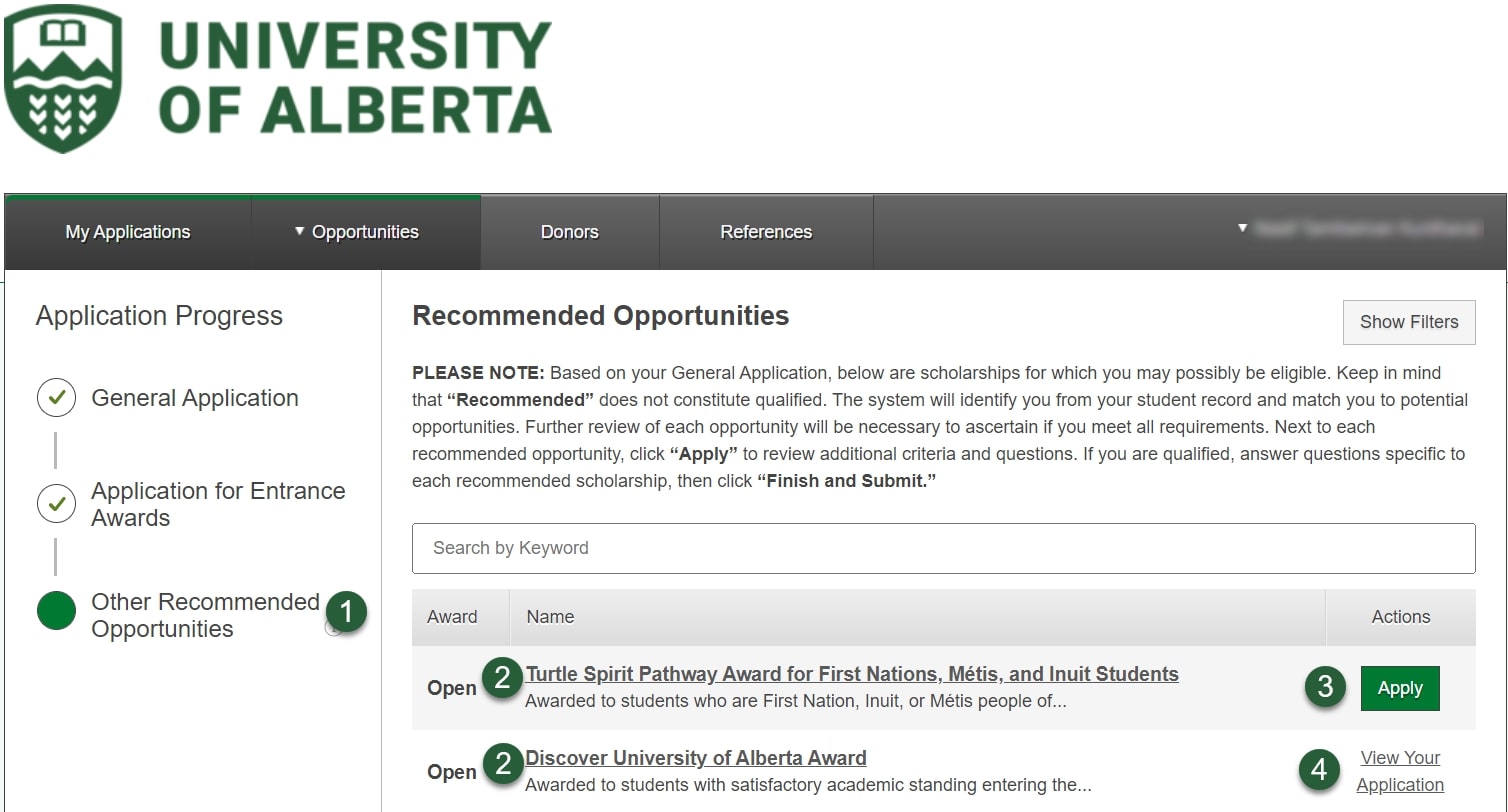
Remarque : Si vous avez besoin de reconsulter votre candidature générale ou vos candidatures conditionnelles, consultez le menu des progrès des candidatures. Quand vous cliquez sur la candidature que vous souhaitez reconsulter, la candidature s’affiche sur le côté droit de la page. Les candidatures générale et conditionnelles qui ont été soumises seront cochées.
Vérifier vos demandes de référence
La majorité des candidatures ne requièrent pas de référence. Si une référence est requise, elle est demandée au moment de la candidature. Le menu des Références et le bouton References Letters Submitted (Lettres de références soumises) seront disponibles uniquement si vous avez précédemment fait une demande de référence.
- Pour visualiser la page des références actives (Active References), sélectionnez References dans le menu ou le bouton References Letters Submitted sur la page My Applications, section Status (État).
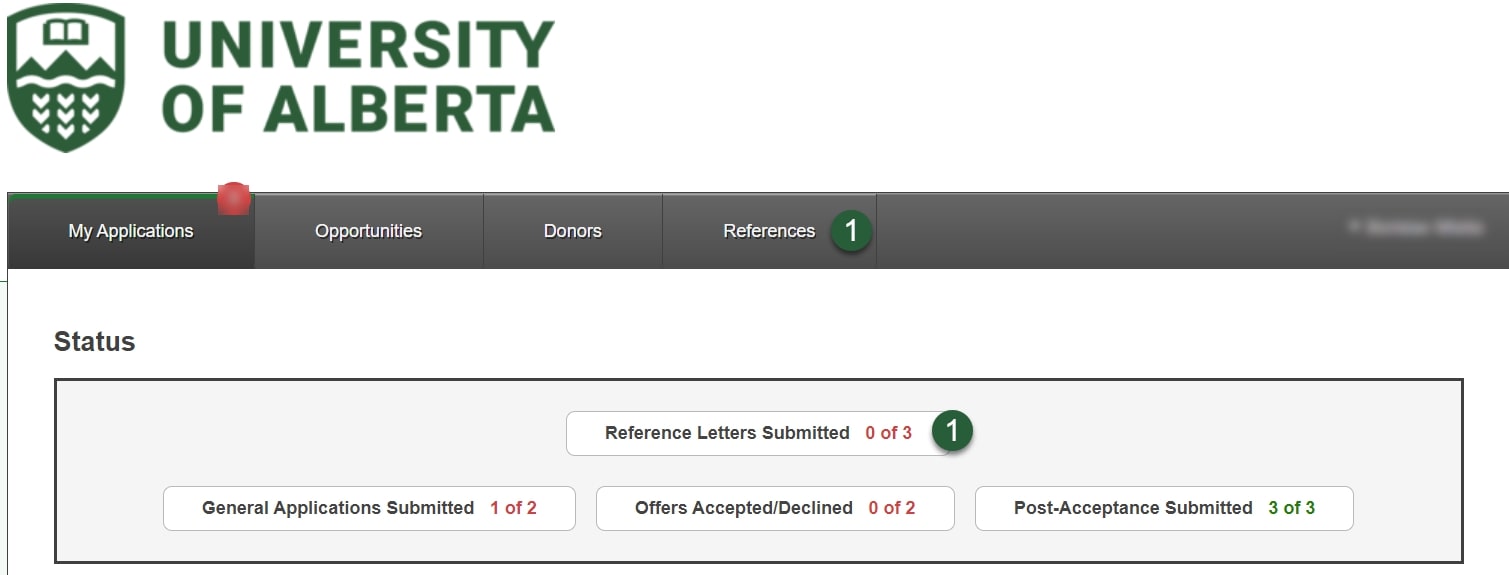
Sur la page Active References, vous pouvez :
- Faire le suivi de l’état d’une demande de référence.
- Renouveler une demande si vous attendez encore qu’une référence soit soumise.
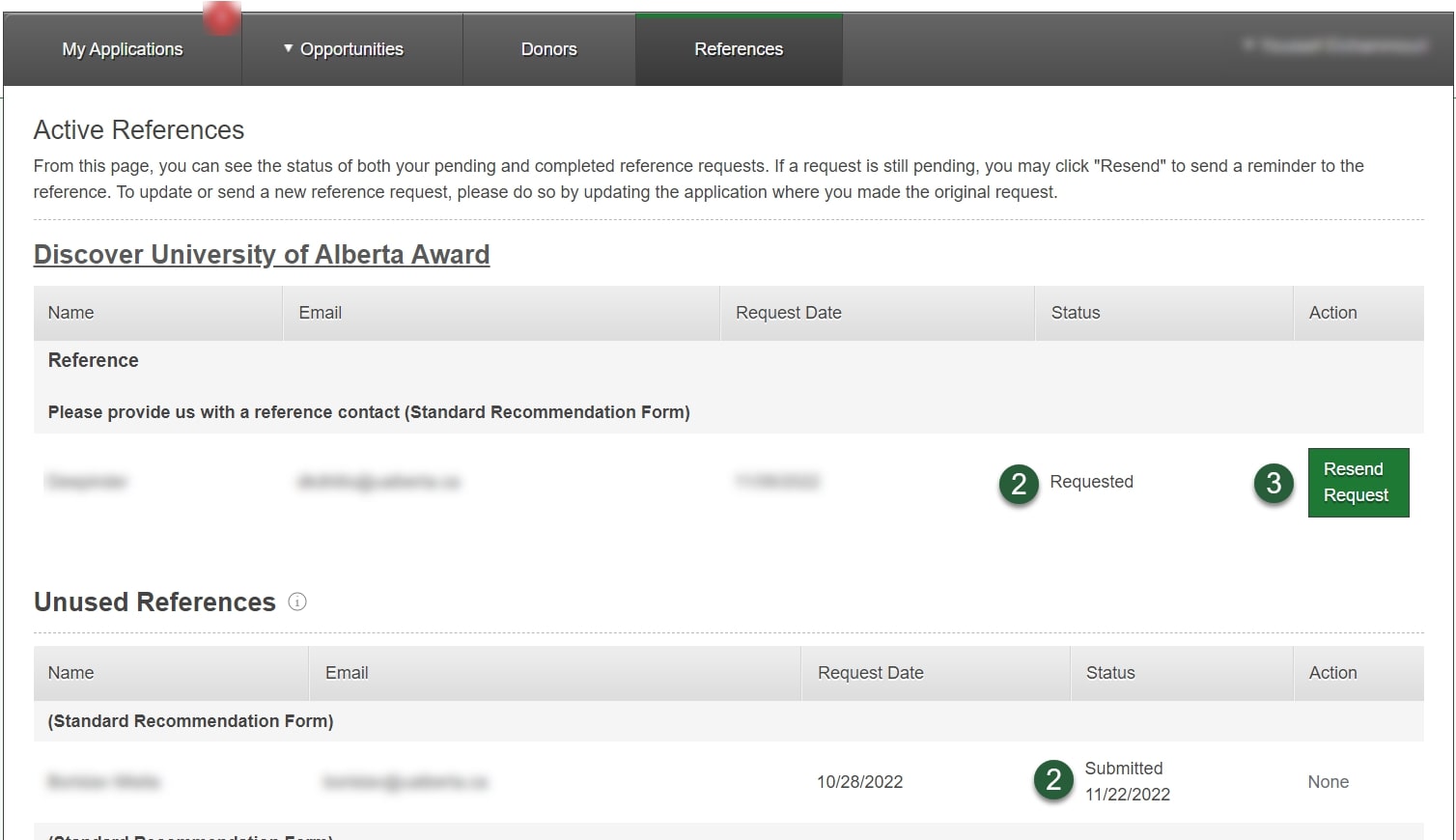
Tableau de bord de mes candidatures
Parcourez jusqu’à My Applications (Mes candidatures). Le tableau de bord My Applications se trouve dans un endroit central, où vous pouvez faire le suivi de l’état et de la progression de vos diverses candidatures.
La page peut être divisée en cinq domaines clés :
Status (État)
La section de l’état vous montrera à quel stade du processus se trouve votre candidature. L’état pourrait inclure : Recommended Opportunities Submitted (Opportunités recommandées soumises), Reference Letters Submitted (Lettres de référence soumises), General Applications Submitted (Candidatures générales soumises), Offer Accepted/Declined (Offre acceptée/déclinée), et Post-Acceptance Submitted details (Détails soumis post-acceptation). Vous pouvez cliquer sur chaque boîte pour voir plus de détails.

Needs Attention (Nécessite votre attention)
La section Needs Attention contient des éléments qui nécessitent de prendre une action. Ces actions requises peuvent inclure de répondre à toute question requise manquante, à des offres de bourse qui attendent d’être acceptées, ou à des questionnaires de post-acceptation qui doivent être remplis.
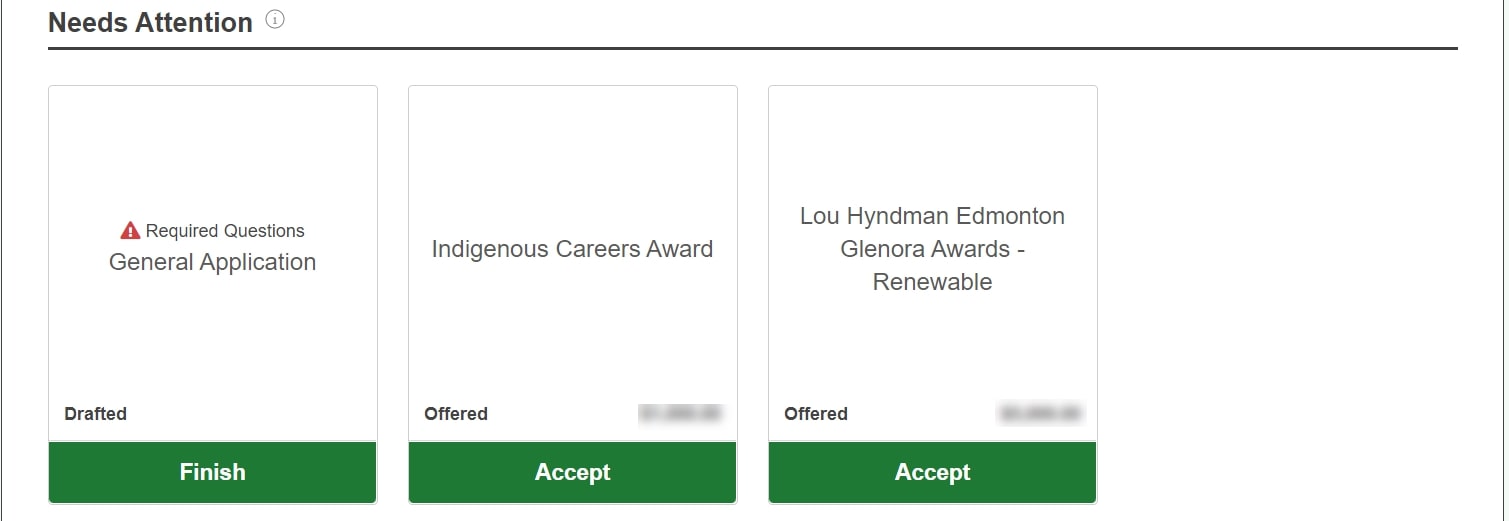
General Applications (Candidatures générales)
Dans la section des candidatures générales, vous trouverez vos candidatures générale et conditionnelles, les principales candidatures qui doivent être remplies afin d’être prises en considération pour les bourses.
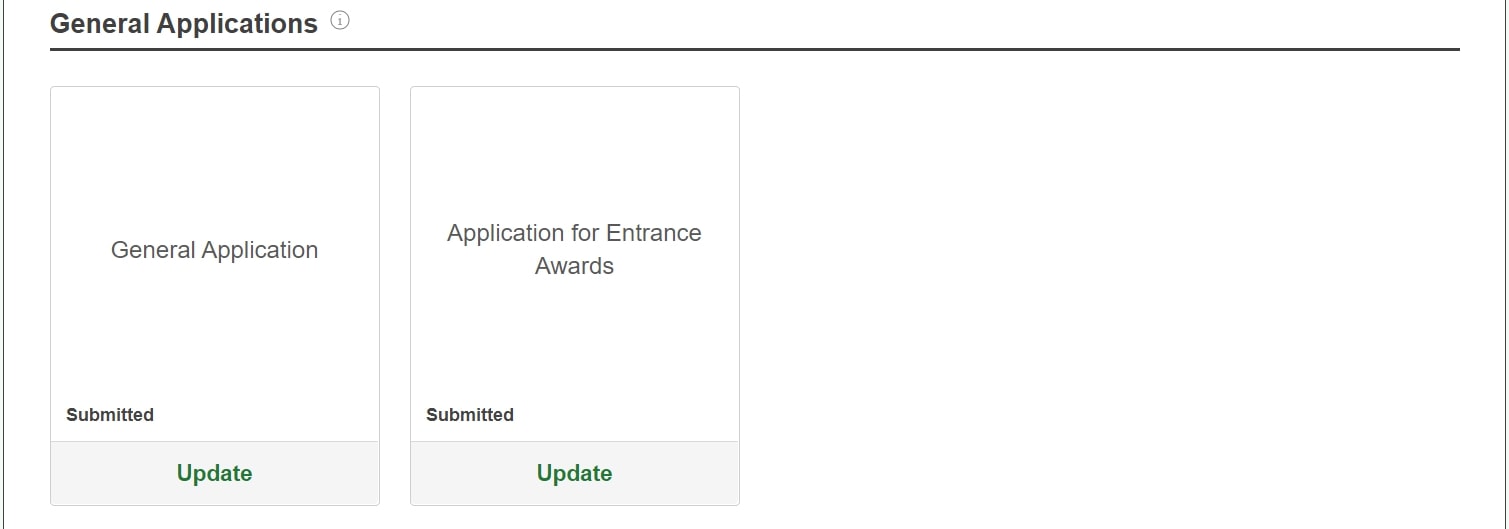
Current (Actuel)
La section Current contient les autres candidatures et dossiers que vous avez soumis qui ne requièrent aucune autre action. Ceci peut inclure les candidatures soumises, les candidatures récompensées, les offres de bourse acceptées, les offres de bourse déclinées, et les offres de bourse avec des questionnaires de post-acceptation qui ont été soumis.
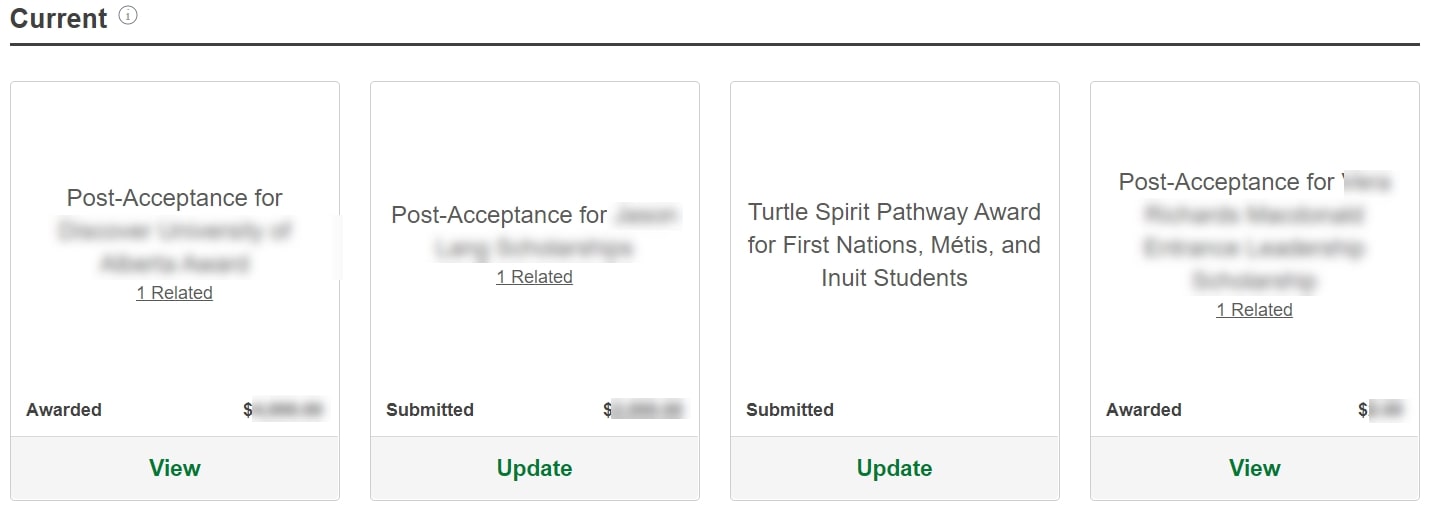
Archived (Archivé)
La section Archived comprend les candidatures des cycles de candidature précédents qui ne sont plus actives. Seules les anciennes candidatures qui ont reçu des offres de financement ou des acceptations sont affichées, vous permettant d’accéder aux dossiers d’anciennes bourses si nécessaire dans le futur, par exemple pour les ajouter à votre CV ou à une candidature à des études de cycles supérieurs.
Accepter ou décliner une bourse
Si vous recevez une offre de bourse, vous devrez accepter votre offre avant de pouvoir recevoir le financement. Si vous ne comptez pas poursuivre vos études à l’Université de l’Alberta, ou que vous ne répondez plus aux critères de la bourse, veuillez décliner l’offre afin que nous puissions l’offrir à un·e autre étudiant·e éligible. Si vous déclinez votre bourse par erreur, veuillez demander de l’aide auprès du Centre des services aux étudiant·e·s.
- Si l’on vous offre une bourse, vous verrez un message de notification en haut de la page la prochaine fois que vous vous connectez au portail des candidat·e·s. Cliquez sur « Review the Offer » (Voir l’offre) pour accepter ou décliner l’offre de bourse. Veuillez noter que si vous cliquez sur « Review the Offer », la notification n’apparaîtra pas la prochaine fois, que vous ayez pris une mesure la concernant ou pas. Vous pourrez toujours trouver vos bourses dans votre tableau de bord My Applications.
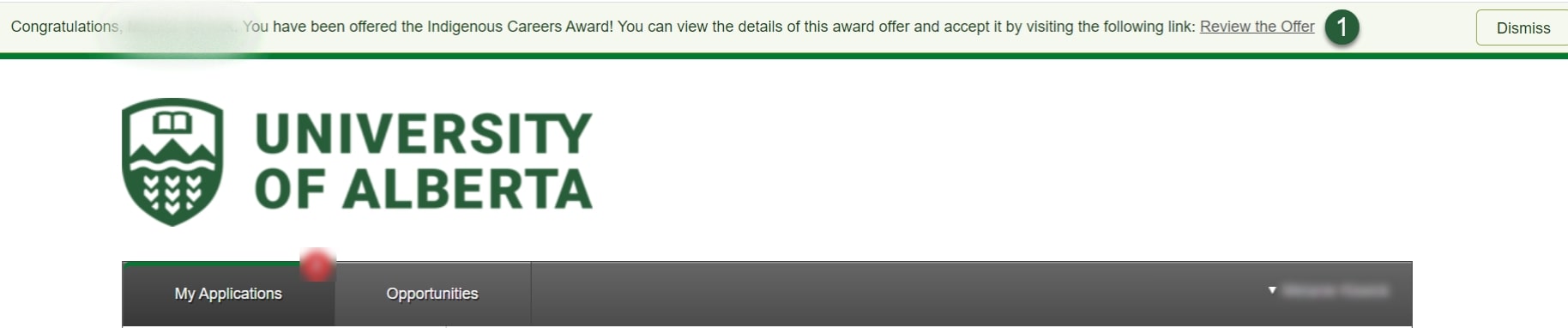
- Le dossier de l’offre de bourse sera affiché dans la section Needs Attention, qui se trouve dans le tableau de bord My Applications. Ce dossier affichera le nom de la bourse, l’état Offered (Offerte), le montant et le bouton « Accept » (Accepter).
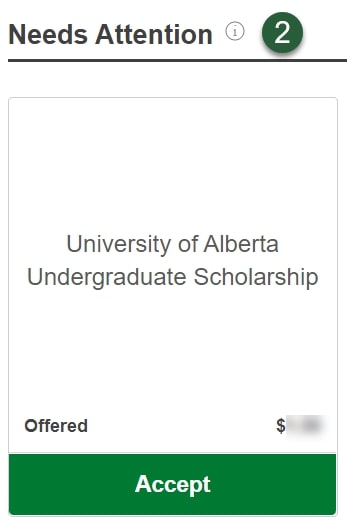
- En cliquant sur le bouton « Accept », vous serez dirigé·e ver la page Offer Letter (Lettre d’offre), qui vous permet d’accepter ou de décliner. Cette page fournira aussi des informations générales sur la bourse, et comment celle-ci s’appliquera. Vous pouvez consulter les critères d’éligibilité de la bourse et sa valeur sur la page des détails (Details) en haut à droite.
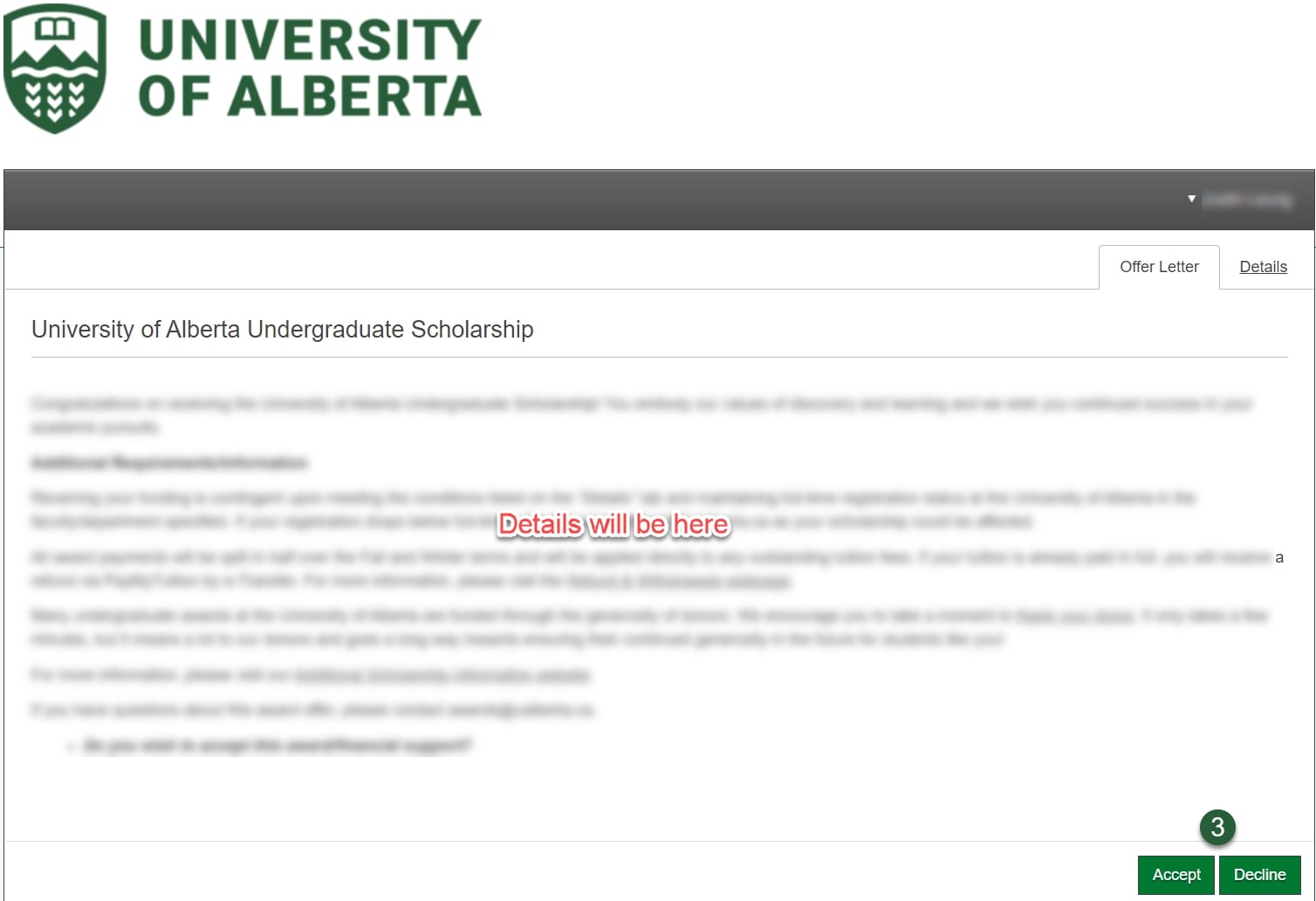
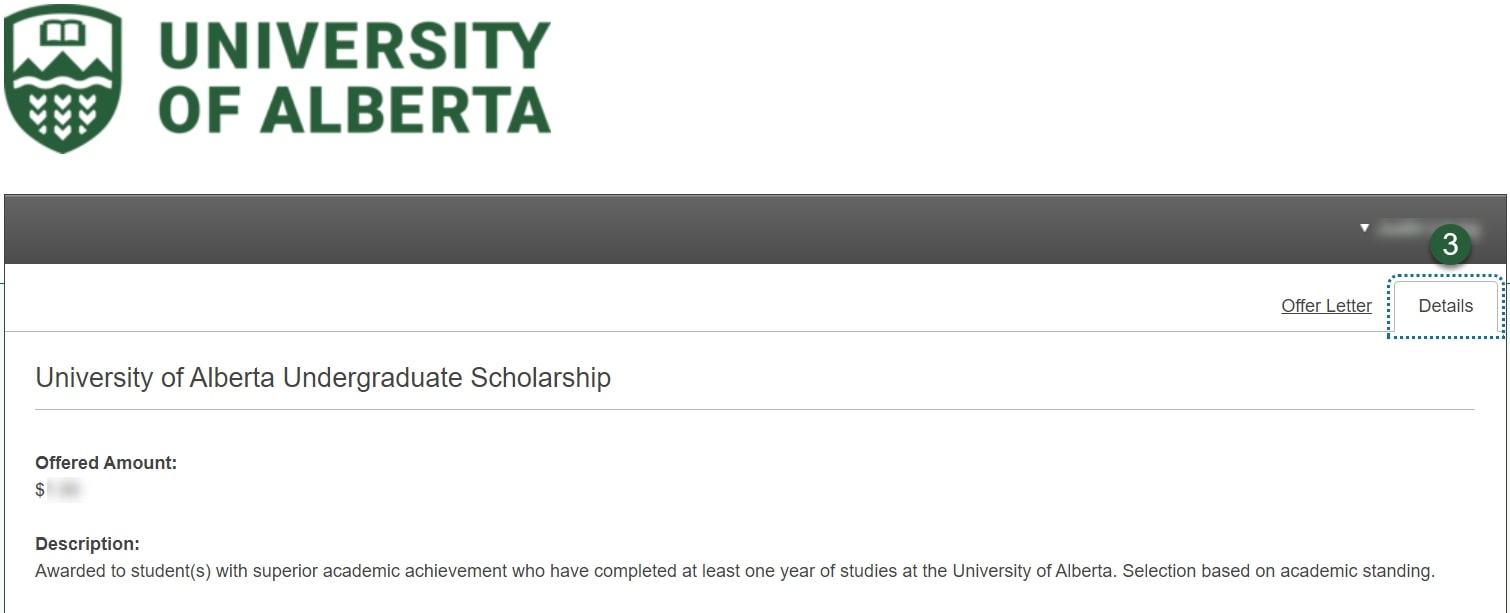
- Une fois que vous aurez choisi d’accepter l’offre, la page Post Acceptance Acknowledgement (Avis de post-acceptation) s’affichera. Vous devez passer en revue l’avis et choisir Oui ou Non. Si vous répondez non, votre éligibilité à la bourse qui vous a été offerte ne sera pas affectée, mais vous devez cependant effectuer cette étape afin que les fonds soient déboursés vers votre compte. Une fois que vous avez fini, sélectionnez le bouton « Finish and Submit » (Terminer et soumettre) afin de remplir l’exigence de la post-acceptation.
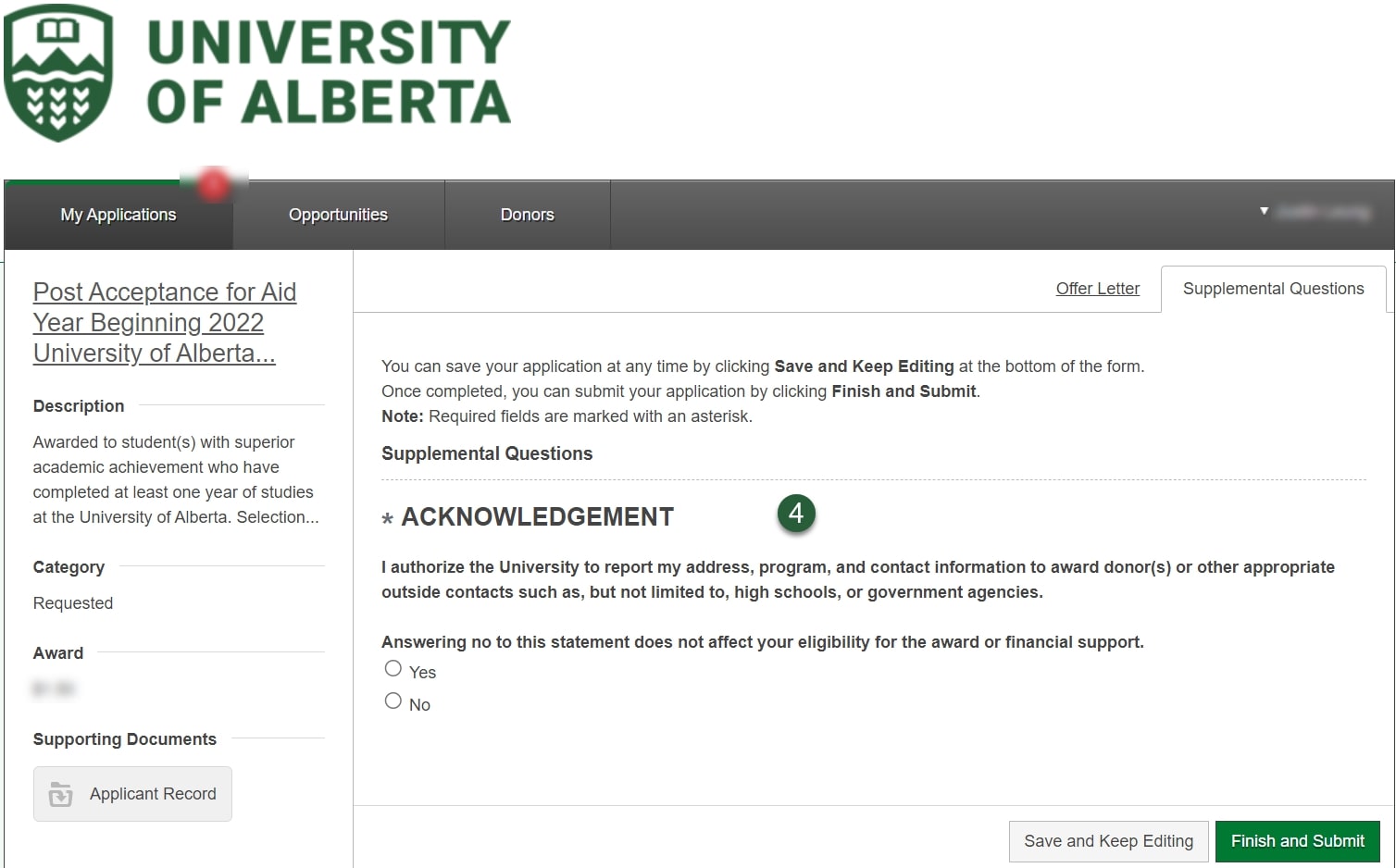
- Une fois l’offre de bourse acceptée et l’avis de post-acceptation soumis, le dossier de bourse correspondant s’affichera dans la section Current avec « Post-Acceptance for (Post-acceptation pour) (nom de la bourse) », l’état de « Submitted » (Soumis), le montant accepté et le bouton « Update » (Mettre à jour).